上一篇
自动关机💻设置方法简单教程:教你快速掌握电脑定时关闭操作
- 问答
- 2025-08-23 08:40:38
- 5
搞定电脑自动关机,懒人必备小技巧!💻
你是不是也有过这样的经历:
晚上下载大型文件或备份数据,电脑嗡嗡作响,你却困得眼皮打架,只能硬撑着等它完成?
或者追剧时不小心睡着,电脑亮屏一整夜,早起心疼电费又担心设备损耗?
别折腾自己了!其实电脑系统自带“自动关机”功能,简单设置几下就能让电脑乖乖听话。
下面我来手把手教你如何操作(以Windows系统为主,Mac用户稍后也有专属指南),无需安装软件,1分钟搞定!
⏰ 方法一:用运行命令(最快!适合临时需求)
- 按下键盘上的
Win + R键(Win就是窗户图标的那个键),弹出“运行”窗口。 - 输入命令:
shutdown -s -t 3600🚨 注意空格!这里的
3600代表秒数(3600秒=1小时),你可以按需修改:- 半小时:
1800 - 两小时:
7200 - 通宵下载设8小时:
28800
- 半小时:
- 回车后,系统右下角会弹出提示:“Windows将在60分钟后关闭”。
✅ 搞定!到时间电脑会自动保存数据并关机。
如果想中途取消:
再次按Win + R,输入shutdown -a,回车后提示“注销已取消”,计划就终止啦。
📅 方法二:创建定时任务(适合每天固定时间关机)
比如你想让电脑每晚11点自动关机,像设置闹钟一样:
- 在开始菜单搜索“任务计划程序”,打开它。
- 右侧点击“创建基本任务”,名称随便写(自动关机”)。
- 选择触发频率:每天/每周/一次?选“每天”后点击下一步。
- 设置具体时间(如23:00),下一步。
- 操作选择“启动程序”,下一步。
- 在“程序或脚本”框输入:
shutdown在“参数”栏输入:
-s -f(
-f是强制关闭不保存的程序,避免卡住)
- 完成!以后每天到点电脑就会自动关机。
🍎 Mac用户看这里!
- 打开“系统设置”->“控制中心”->“调度中心”,点击“定时”;
- 勾选“启动或关闭”,选择时间,并在下拉菜单中选“关机”;
- 设置频率(每天/每周等),点击启用即可。
💡 注意事项
- 自动关机前尽量保存好所有文件,防止数据丢失;
- 如果电脑有未保存的文档,部分系统会提示是否保存,但强制命令(
-f)会直接关闭; - 企业办公电脑若涉及权限问题,可能需管理员密码。
✨ 最后小结
无论是熬夜党想省心,还是上班族想规划下载任务,自动关机功能都能帮你高效管理电脑,试一次就能上手,从此不再提心吊胆睡不好觉~
(注:以上操作基于2025年最新Windows 11及macOS Sonoma系统测试,老版本界面可能略有差异,但命令通用)

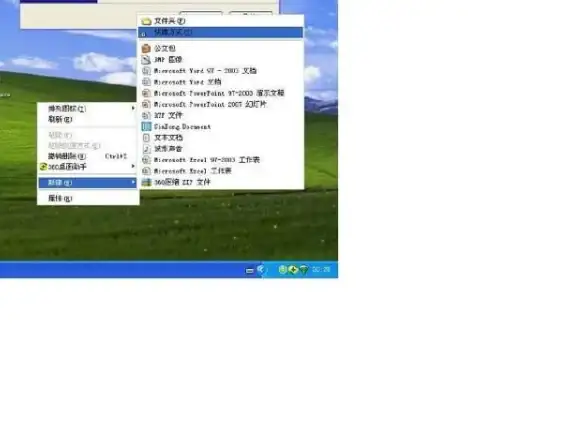
本文由 籍代秋 于2025-08-23发表在【云服务器提供商】,文中图片由(籍代秋)上传,本平台仅提供信息存储服务;作者观点、意见不代表本站立场,如有侵权,请联系我们删除;若有图片侵权,请您准备原始证明材料和公证书后联系我方删除!
本文链接:https://xdh.7tqx.com/wenda/703338.html
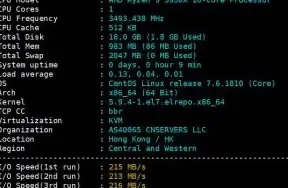





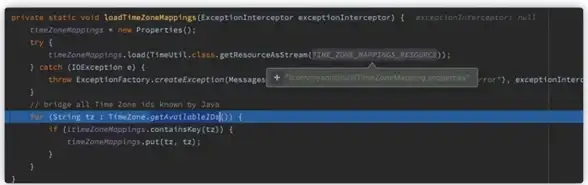
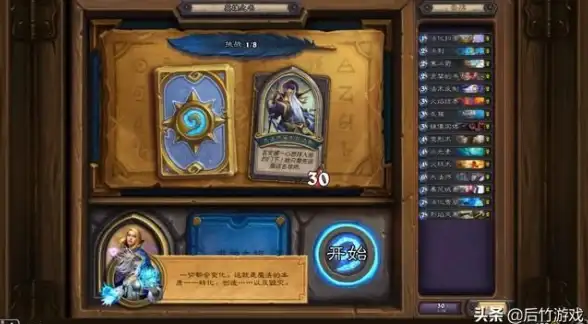

发表评论